মোবিলিটি সেন্টার প্রথমেই ইন্ট্রোডিউজ করা হয়েছিল উইন্ডোজ ভিসতায়। ল্যাপটপ ইউজারদের জন্যে এটি খুবই হ্যান্ডি টুল এটি। তবে উইন্ডোজ সেভেনের মোবিলিটি সেন্টারকে নিয়ে এখনও কোন টিউন আমি করি নাই। তাই ভাবলাম আজ উইন্ডোজ সেভেনের মোবিলিটি সেন্টারটি টিউনারদের সামনে তুলে ধরি।
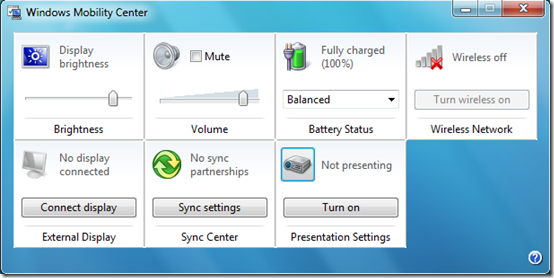
. Go to Start > Control Panel > Windows Mobility Center.
. Hit Windows + X hotkey
আসুন দেখে নেয়া যাক উইন্ডোজ সেভেনের মোবিলিটি সেন্টারের ফিচারগুলো –
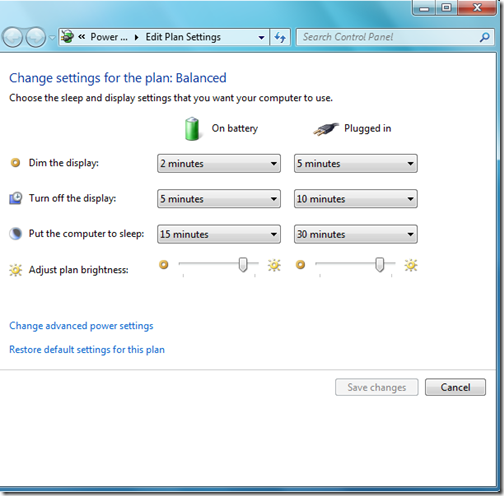
এই অপশনটি আপনাকে আপনার মনিটরের ব্রাইটনেস বাড়ানো এবং কমানোর কাজটি করেছে আরো সহজ এবং হ্যান্ডি। শুধু মাত্র ট্র্যাকার স্লাইড করে সহজেই আপনি আপনার পছন্দ মত মনিটরের ব্রাইটনেস এ্যাডজাষ্ট করে নিতে পারবেন।
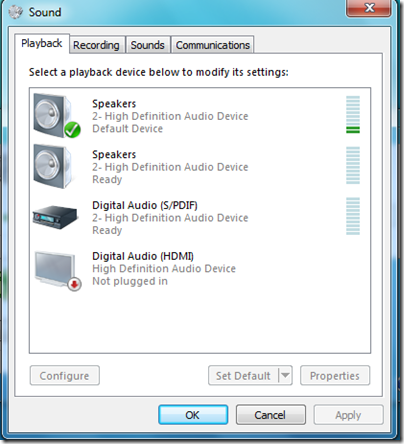
ভলিউম কন্ট্রোলিং প্যানেলটিকে আরো অর্থবহ করে তোলা হয়েছে এতে। এর আন্ডারে রাখা হয়েছে প্লেব্যাক, রেকর্ডিং, সাউন্ড এবং কম্যিউনিকেশান ট্যাব। এখান থেকে আপনি আরো স্বাচ্ছন্দ্যে প্রফেশনালদের মত করে সাউন্ডের সাথে ডিল করতে পারবেন।
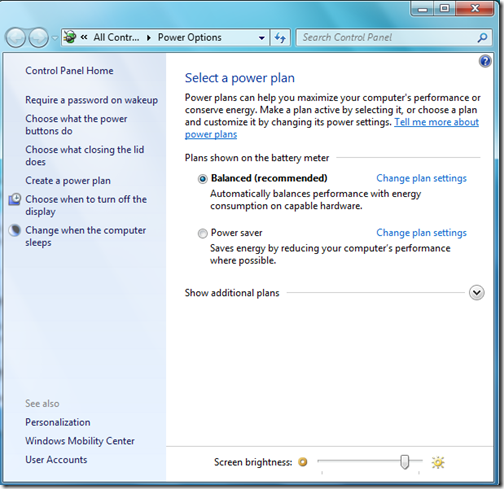
এখান থেকে আপনি আপনার ব্যাটারীর স্ট্যাটাস এবং আনুসাঙ্গিক আরো অনেক অনেক ইনফরমেশান পেতে পারেন। এর মাধ্যমে আপনি আপনার প্ল্যানিং করতে পারেন। কারণ ল্যাপটপের দৌড় মূলত ব্যাটারির স্ট্যাটাসের উপরই ডিপেন্ড করে থাকে।
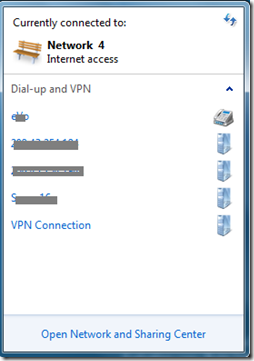
নতুনরা উইন্ডোজ সেভেনে প্রথমই যে সমস্যাটার সম্মূখীন হতে পারে সেটি হচ্ছে এর ওয়্যারলেস নেটওয়ার্ক কনফিগার করা। তবে ইউজারদের হ্যারাসমেন্ট কমাতে আছে মোবিলিটি সেন্টার। মোবিলিটি সেন্টার থেকে খব সহজেই আপনি আপনার ল্যাপটপের ওয়্যারলেস নেটওয়ার্কটি কনফিগার করিয়ে নিতে পারেন।
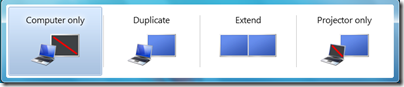
কন্টেন্ট ডিসপ্লে বাটনে ক্লিক করার সাথে সাথে আপনার সিস্টেমকে এক্সটার্নাল ডিসপ্লেতে কানেক্ট করার অপশন চলে আসবে। সেখান থেকে আপনি আপনার পছন্দ মত সিলেক্ট করে নিতে পারবেন।
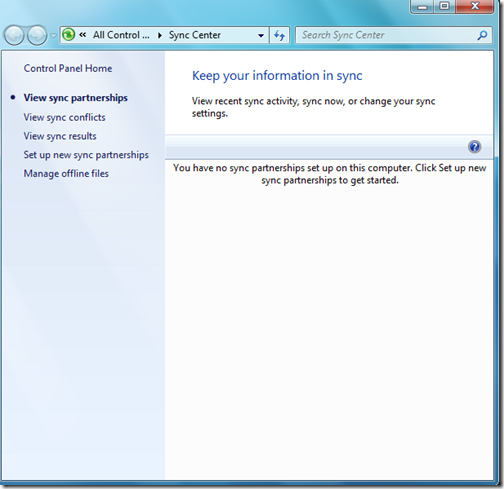
উইন্ডোজ সেভেনের মোবিলিটি সেন্টারের আওতায় এই সিঙ্ক সেন্টার আসলেই একটি এ্যাডভান্স লেভেলের প্ল্যাটফর্ম। । অটোম্যাটেড ডেটা ট্রান্সফার এবং সিঙ্কিং করার জন্যে এই প্ল্যাটফর্মটি আরো কার্যকারী।
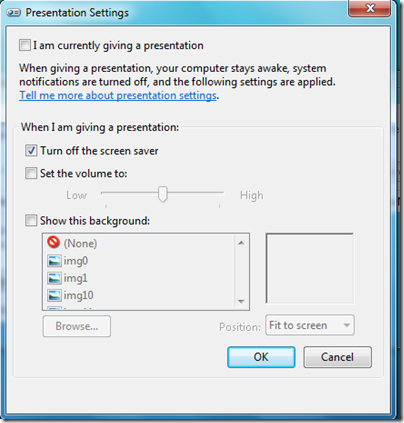
এই সেটিংস এর মাধ্যমে আপনি আপনার পিসি কে প্রেজেন্টেশান মোডে নিয়ে আসতে পারবেন। এই অবস্থায় আপনার কম্পিউটার সচলই থাকবে তবে নটিফিকেশানগুলো ডিজ্যাবল করা থাকবে।
আশা করি মোবিলিটি সেন্টারের এই রিভিউ সেভেন এর ল্যাপটপ ব্যবহারকারীদের অনেক কাজে আসবে।
আমি দুঃসাহসী টিনটিন। বিশ্বের সর্ববৃহৎ বিজ্ঞান ও প্রযুক্তির সৌশল নেটওয়ার্ক - টেকটিউনস এ আমি 17 বছর 7 মাস যাবৎ যুক্ত আছি। টেকটিউনস আমি এ পর্যন্ত 200 টি টিউন ও 1531 টি টিউমেন্ট করেছি। টেকটিউনসে আমার 36 ফলোয়ার আছে এবং আমি টেকটিউনসে 0 টিউনারকে ফলো করি।
মানুষ হিসেবে তেমন আহামরি কেউ নই আমি। সাটামাটা জীবনটাই বেশী ভালো লাগে। আবার মাঝে মাঝে একটু আউলা হতে মন চায়। ভালো লাগে নিজেকে টিনটিন ভাবতে .... তার মত দুঃসাহসী হতে মন চায় ..... কিন্তু ব্যক্তি জীবনে অনেকটা ভীতুই বটে ..... অনেক কিছুই হাতছাড়া হয়ে গেছে জীবনে এই কারনে ..... আবার...
dhur eta control panel e nai>………………